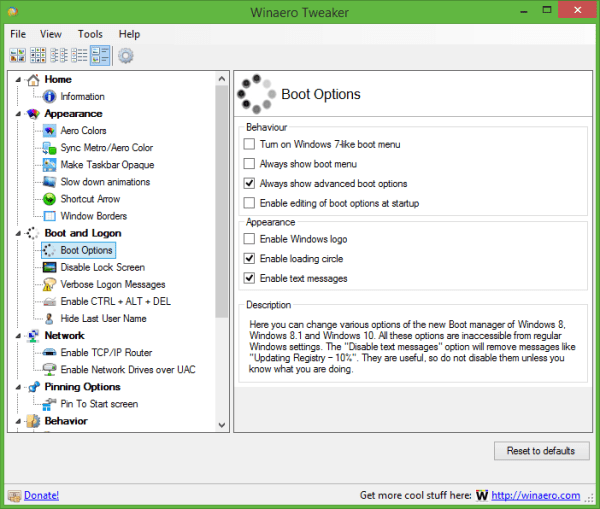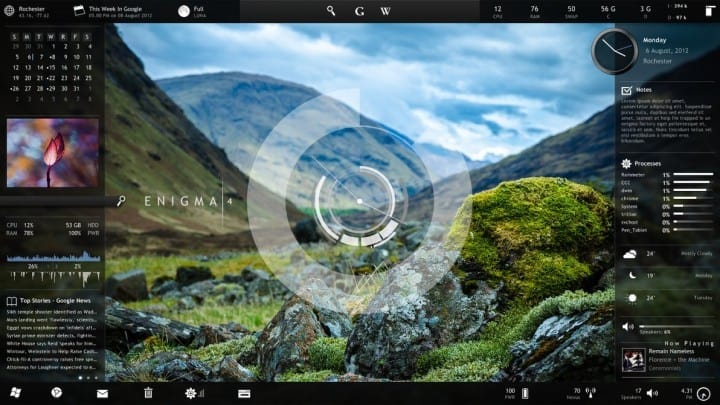1. Winaero Tweaker
Esse aplicativo é focado em ajudar a contornar ou resolver pequenos bugs do sistema que ainda perduram. Algumas personalizações gráficas também são possíveis. Entre as possibilidades do Winaero Tweaker, o app pode forçar o Windows a não reiniciar após a instalação de atualizações, assim como mudar o estilo dos ícones, mudar plano de fundo da tela de bloqueio ou desabilitá-la totalmente, entre outros. O Winaero Tweaker pode ser baixado em sua página principal para começar a customizar o Windows 10.
2. RocketDock
O RocketDock é focado em fornecer mais espaço em tela para colocar atalhos de seus softwares e aplicativos favoritos além da barra de tarefas comum do Windows 10. Ele traz também opções de barras mais enxutas, que não ocupam tanto espaço. Estas barras adicionais também contam com diversos estilos de ícones ou visuais disponíveis no site do RocketDock.
3. MyFolders
Esse aplicativo reúne simplicidade e comodidade em apenas um pacote. O MyFolders facilita o acesso do usuário à suas pastas favoritas no computador. Após sua instalação, basta que adicione as pastas. Após isso, ao clicar com o botão direito do mouse em qualquer local da área de trabalho, ele fará parte do menu de contexto, bastando que siga o menu Go To para encontrar as pastas adicionadas. Clique no link para baixar o MyFolder.
4. Okozo Live Wallpaper
Ok, mudar o papel de parede do Windows não é uma tarefa difícil. Mas e se o papel de parede mudasse de acordo com o que estivesse fazendo? Esse é o papel do Okozo Live Wallpaper. Além de contar com diversas opções de papel de parede, usar o aplicativo permite configurar wallpapers situacionais, como ouvir música. Alguns dos papeis de parede vivos funcionam de forma diferente. Um deles permite cuidar de um pet virtual, ao maior estilo Tamagotchi. Veja mais exemplos e baixe o app na página oficial do Okozo Live Wallpaper.
5. Ultimate Windows Tweaker
Fazendo jus ao seu nome, o Ultimate Windows Tweaker permite customizar o Windows 10 de todo tipo de maneira. Ele conta com opções tanto para personalizar a interface do sistema quanto para melhorar segurança ou performance, entre diversos outros. Suas funcionalidades mais conhecidas permitem incluir configurar o navegador Microsoft Edge, desabilitar programas-chave ou alterar a cor dos menus. Conheça o Ultimate Windows Tweaker em seu site, com descrição de todas suas funções.
6. Rainmeter
Enquanto o Ultimate Windows Tweaker permite customizar o Windows 10 em diversas áreas, o Rainmeter foca apenas no design de sua área de trabalho. A plataforma de personalização conta com diversas ferramentas para fazer o que quiser no desktop, seja seu objetivo torná-la a mais limpa possível ou lotá-la com as mais diversas funções. Clique no link para conhecer o Rainmaker.
7. Start10
Assim como o Rainmaker, o Start10 permite customizar o Windows 10 em apenas um ponto: o menu Iniciar. O aplicativo permite tornar o visual do menu semelhante ao das versões anteriores do Windows até o Windows 7. Mas essa não é a única proposta do app, que possui opções próprias de temas e planos de fundo, ou enviar o seu próprio. Por fim, ele também configurar o que será visto e qual o formato ou tamanho dos ícones. Conheça mais e teste o Start10 por 30 dias gratuitamente.
8. Launchy
Para quem já está no ramo de computadores desde antes da criação do mouse e sente saudades, o Launchy pode tornar sua experiência mais nostálgica. Após baixado, o programa pode ser ativado na área de trabalho ao pressionar as teclas Alt + Espaço. Uma barra do app aparecerá e poderá inserir o nome de qualquer pasta ou programa que o Launchy a encontrará e permitirá o acesso. Clique no link para conhecer o Launchy.
9. CustomizerGod
O foco principal do CustomizerGod está nos ícones disponíveis para pastas, arquivos e diferentes elementos do próprio Windows. Caso queira ter mais liberdade para alterar estes ícones, esta ferramenta é para você. Além disso, o CustomizerGod também permite que você altere algumas das telas do sistema operacional, como a própria tela de inicialização do sistema ou a tela antes do desligamento da máquina. Ele é gratuito, acesse através do link para baixá-lo!
10. TweakNow PowerPack
Caso esteja buscando algo um pouco mais avançado que simplesmente alterar a aparência de seu sistema, o TeakNow PowerPack pode ajudá-lo. Entre suas ferramentas, você poderá encontrar as opções de limpar o registro do Windows, acessar um menu com mais de 100 configurações escondidas do sistema operacional, um gerenciador para a inicialização do sistema, suporte para até 4 monitores virtuais e muito mais. Vale ressaltar que alterações em áreas mais sensíveis do Windows, como o próprio registro podem acarretar em danos em seu funcionamento, portanto, evite-as a não ser que saiba exatamente o que está fazendo! Encontre também no AppTuts:
Os 8 melhores aplicativos (Grátis) para gravar a tela do PC 10 dicas para o Windows 10 iniciar mais rápido 10 razões para instalar o Opera no seu computador sem hesitar
De qual maneira pretende customizar o Windows 10?
Quais são os fatores que mais incomodam ao usar o novo sistema? Quais destes aplicativos achou o mais atraente para começar a personalizar o Windows 10 à sua maneira? Comente conosco e veja nosso tutorial especial ensinando como customizar o menu Iniciar do Windows 10!